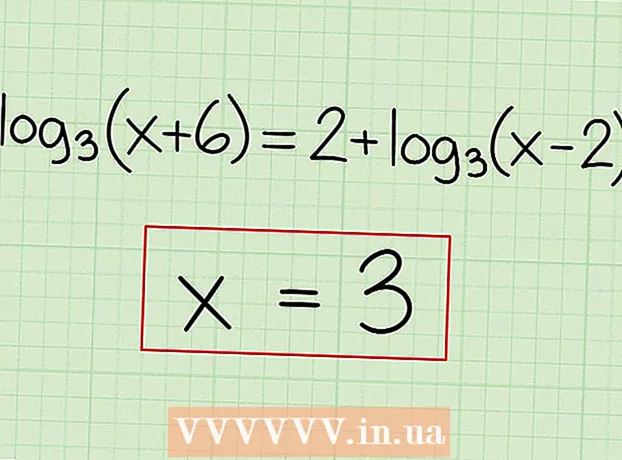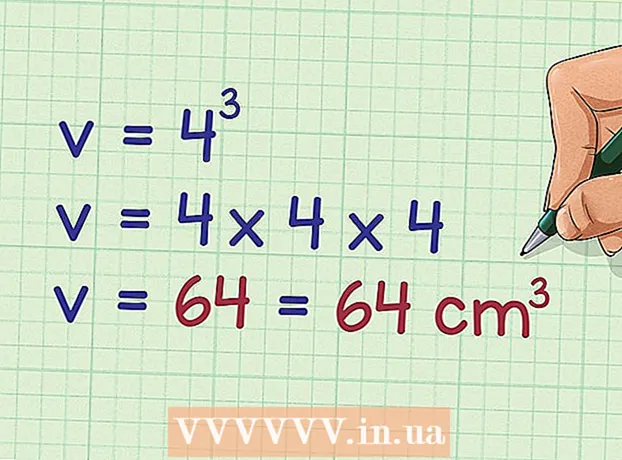రచయిత:
John Stephens
సృష్టి తేదీ:
2 జనవరి 2021
నవీకరణ తేదీ:
1 జూలై 2024

విషయము
లైనక్స్ ఆపరేటింగ్ సిస్టమ్ ఉబుంటు సాఫ్ట్వేర్ సెంటర్ మరియు సినాప్టిక్ ప్యాకేజీ మేనేజర్ ద్వారా క్రొత్త ప్రోగ్రామ్లను ఇన్స్టాల్ చేయడంలో వినియోగదారులకు సహాయపడటానికి చాలా సులభమైన మార్గాలను అందిస్తుంది. అయినప్పటికీ, కొన్ని అనువర్తనాలు ఇప్పటికీ కమాండ్ కన్సోల్ నుండి వ్యవస్థాపించబడాలి. కమాండ్ లైన్ ఉపయోగించి INSTALL.sh ఫైల్ నుండి అనువర్తనాలను ఎలా ఇన్స్టాల్ చేయాలో ఈ ఆర్టికల్ మీకు చూపుతుంది.
దశలు
మీరు డౌన్లోడ్ చేయదలిచిన సాఫ్ట్వేర్ను డౌన్లోడ్ చేయండి. ముఖ్యమైన ఫైళ్లు సాధారణంగా .tar, .tgz లేదా .zip ఫైల్లుగా కుదించబడతాయి.

ఫైల్ను సంగ్రహించండి ".టార్" లేదా ".జిప్" (అవసరమైతే). మీరు డౌన్లోడ్ చేసిన సాఫ్ట్వేర్ ".tar", ".tgz" లేదా ".zip" వంటి ఆర్కైవ్ ఫైల్ ఫార్మాట్లో ఉంటే, .sh ఫైల్ను పొందడానికి మీరు డీకంప్రెషన్ ఆపరేషన్ చేయవలసి ఉంటుంది. డౌన్లోడ్ చేసిన ఫైల్ ".sh" ఆకృతిలో ఉంటే, ఈ దశను దాటవేయండి. ఆర్కైవ్ను సేకరించేందుకు కింది పద్ధతుల్లో ఒకదాన్ని ఉపయోగించండి:- డౌన్లోడ్ చేసిన ఆర్కైవ్పై కుడి క్లిక్ చేసి ఎంచుకోండి ఇక్కడ విస్తృతపరచు (ఇక్కడ సంగ్రహించండి) (ప్రదర్శించబడే కంటెంట్ Linux వెర్షన్ ద్వారా మారవచ్చు).
- మీరు టెర్మినల్ ఉపయోగిస్తుంటే, "cd ~ / మార్గం"ఆర్కైవ్ నిల్వ చేయబడిన డైరెక్టరీకి వెళ్ళడానికి." మార్గం "ను డైరెక్టరీకి మార్గంతో భర్తీ చేయండి (ఉదా." cd ~ / Downloads ").
- టెర్మినల్ ఉపయోగించి ".tar" లేదా ".tar.gz" ఫైళ్ళను అన్జిప్ చేయడానికి, "tar -xvf filename.tar"మరియు నొక్కండి"నమోదు చేయండి"." ఫైల్ పేరు "ను ఫైల్ పేరుతో భర్తీ చేయండి (" tar -xvf jdk-14.0.2_linux-x64_bin.tar.gz "వంటివి)
- టెర్మినల్ నుండి ".zip" ఫైల్ను సేకరించేందుకు, మీరు ""filename.zip ని అన్జిప్ చేయండి"మరియు నొక్కండి"నమోదు చేయండి"." ఫైల్ పేరు "ను జిప్ ఫైల్ పేరుతో భర్తీ చేయండి (" అన్జిప్ Minecraft.zip "వంటివి).

కంటైనర్ను కనుగొనండి ఫైల్ ".sh". ఇది చేయుటకు, మీరు అన్జిప్డ్ ఫోల్డర్పై డబుల్ క్లిక్ చేసి, ఏ డైరెక్టరీలో install.sh ఫైల్ ఉందో చూడటానికి ఒక శోధన చేయాలి.
టెర్మినల్ విండోను తెరవండి. టెర్మినల్ ప్రోగ్రామ్లో టెక్స్ట్ పాయింటర్తో బ్లాక్ డెస్క్టాప్ చిహ్నం ఉంది. టెర్మినల్ ప్రోగ్రామ్ను తెరవడానికి డాక్లోని ఈ ఐకాన్ లేదా అప్లికేషన్స్ మెనుపై క్లిక్ చేయండి.- చాలా మంది విండో మేనేజర్లలో దీన్ని చేయడానికి వేగవంతమైన మార్గం "Ctr + Alt + T."కీబోర్డ్లో.
అన్జిప్డ్ ఫోల్డర్ యొక్క మార్గాన్ని యాక్సెస్ చేయండి. దిగుమతి "cd ~ /"మరియు" .sh "ఫైల్కు మార్గం తరువాత, ఆపై"నమోదు చేయండి". ఫోల్డర్లను వేరు చేయడానికి స్లాష్ మార్క్ (/) ను ఉపయోగించండి. ఉదాహరణకు, డౌన్లోడ్ల ఫోల్డర్లో ఫైల్ సేవ్ చేయబడితే, మీరు" cd ~ / Downloads / jdk-14.0.2_linux-x64_bin / bin "అని టైప్ చేస్తారు. మరియు ఎంటర్ నొక్కండి.
- మీకు సరైన ఫోల్డర్ తెరిచి ఉందని నిర్ధారించుకోవడానికి, నమోదు చేయండి "ls -a"కమాండ్ కన్సోల్ వద్ద మరియు నొక్కండి"నమోదు చేయండి"మీరు ఇలాంటి ఫైల్ మరియు ఫోల్డర్ జాబితాలను చూడాలి.
దిగుమతి chmod + x install.sh మరియు నొక్కండి నమోదు చేయండి. ఇన్స్టాలేషన్ ఫైల్ వేరే పేరు కలిగి ఉంటే, మీకు ఫైల్ యొక్క ఖచ్చితమైన పేరుతో ″ install.sh need అవసరం. ఇది సెటప్ ఫైల్ యొక్క ఎక్జిక్యూటబుల్ను ప్రారంభించే చర్య. ఈ ఆదేశం తరువాత ఎటువంటి నిర్ధారణ సందేశం ప్రదర్శించబడదు.
- మీరు దోష సందేశాన్ని చూడకపోతే, అసలు ఫైల్ ఎక్జిక్యూటబుల్ అని అర్థం.
- మీరు దీన్ని టెర్మినల్ వెలుపల కూడా చేయవచ్చు. లైనక్స్ పంపిణీని బట్టి విధానం భిన్నంగా ఉంటుంది. ఉబుంటులో దీన్ని చేయడానికి ".sh" ఫైల్పై కుడి క్లిక్ చేసి ఎంచుకోండి లక్షణాలు (గుణాలు). కార్డు క్లిక్ చేయండి అనుమతులు (అనుమతులను యాక్సెస్ చేయండి) మరియు "ఫైల్ని ప్రోగ్రామ్గా అమలు చేయడానికి అనుమతించు" చెక్బాక్స్ను తనిఖీ చేయండి.
దిగుమతి బాష్ install.sh మరియు నొక్కండి నమోదు చేయండి. ఫైల్కు వేరే పేరు ఉంటే, మీరు "install.sh" ను సరైన ఫైల్ పేరుతో భర్తీ చేస్తారు. ఉదాహరణకు, నెట్బీన్స్ ఇన్స్టాల్ చేయడానికి మీరు "బాష్ నెట్బీన్స్-8.2-linux.sh"మరియు నొక్కండి"నమోదు చేయండి’.
- మీరు కొన్ని ఇతర ఆదేశాలను ఉపయోగించవచ్చు "sh install.sh"లేదా"./install.sh". ఫైల్ పేరు" install.sh "కాకపోతే, దాన్ని సరైన ఫైల్ పేరుతో భర్తీ చేయాలని నిర్ధారించుకోండి, ఆపై నొక్కండి"నమోదు చేయండి". పై ఆదేశాలలో ఒకదాన్ని ఉపయోగించండి మరియు నొక్కండి"నమోదు చేయండి’.
మీ కంప్యూటర్ను యాక్సెస్ చేయడానికి మీ పాస్వర్డ్ను ఎంటర్ చేసి నొక్కండి నమోదు చేయండి. ఈ చర్య తర్వాత అప్లికేషన్ ఇన్స్టాలేషన్ అమలు అవుతుంది.
సంస్థాపన పూర్తి చేయడానికి తెరపై సూచనలను అనుసరించండి. అప్లికేషన్పై ఆధారపడి, మీరు ఇన్స్టాలేషన్ను పూర్తి చేయడానికి అదనపు సమాచారాన్ని నమోదు చేయాలి.
- టెర్మినల్ ఉపయోగించి కొన్ని సాఫ్ట్వేర్లను అన్ఇన్స్టాల్ చేయడానికి మీరు ఆదేశాన్ని నమోదు చేయాలి "dpkg -list"లైనక్స్ ఆపరేటింగ్ సిస్టమ్లో ఇన్స్టాల్ చేయబడిన ప్రోగ్రామ్ల జాబితాను తెరవడానికి. మీరు అన్ఇన్స్టాల్ చేయదలిచిన ప్రోగ్రామ్ను కనుగొని ఆదేశాన్ని నమోదు చేయండి"sudo apt-get -purge remove "మరియు నొక్కండి"నమోదు చేయండి". మీ కంప్యూటర్ పాస్వర్డ్ ఎంటర్ చేసి నొక్కండి"నమోదు చేయండి"ప్రోగ్రామ్ను అన్ఇన్స్టాల్ చేయడానికి అవసరమైన సూచనలను పాటించడమే మిగిలి ఉంది.